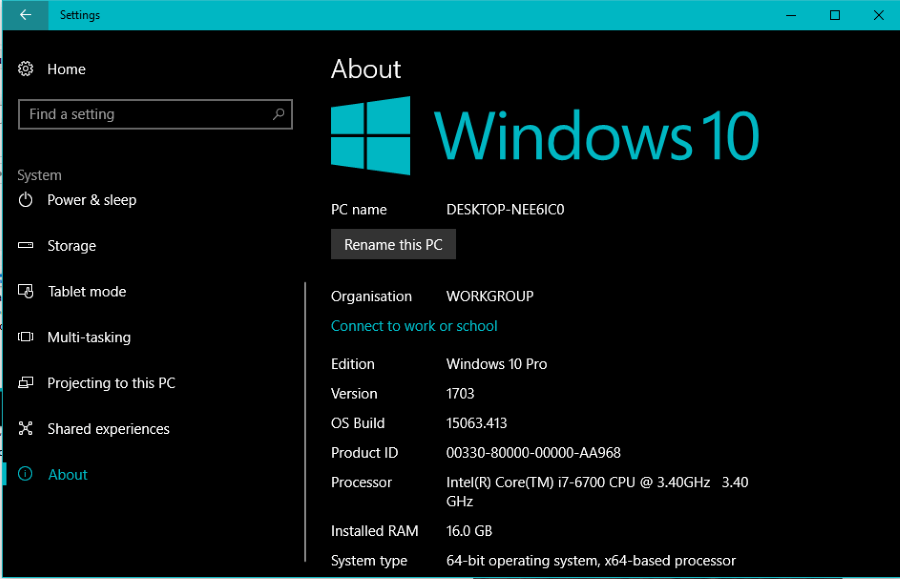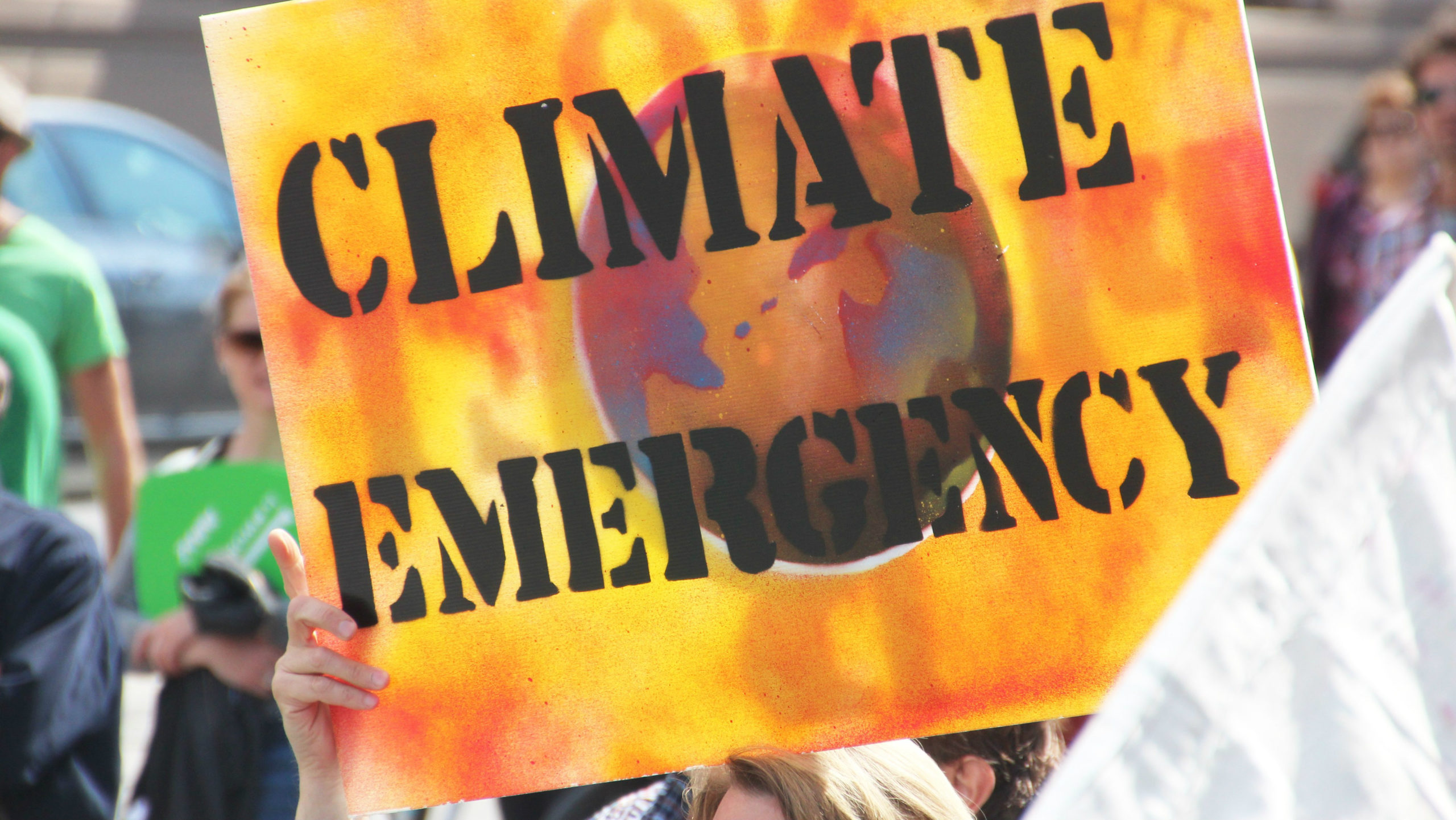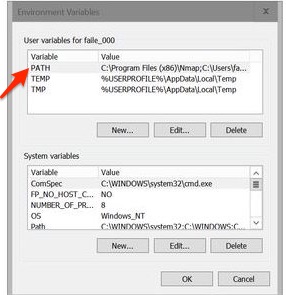- Tipps und Tricks für Xbox One: Alles, was Sie wissen müssen, um das Beste aus Ihrer Xbox herauszuholen
- So setzen Sie eine Xbox One auf die Werkseinstellungen zurück
- So beschleunigen Sie Ihre Xbox One
- So erhöhen Sie Ihren Xbox One-Speicherplatz
- So aktualisieren Sie Ihre Xbox One
- So teilen Sie Ihre Xbox One-Spiele
- Beste Spiele für Xbox One X
- Was Sie über die Xbox One S wissen müssen
Das Zurücksetzen auf die Werkseinstellungen eines Geräts ist beim Verkauf oder beim Versuch, einen Fehler zu beheben, ziemlich üblich. Der Prozess entfernt alle Daten und persönlichen Informationen, die das Betriebssystem einer brandneuen Maschine hinterlassen.

Techniker benehmen sich von Zeit zu Zeit gerne falsch und obwohl es selten vorkommt, kann Ihre Xbox One während des Spiels abstürzen, eine Fehlermeldung kann Sie bei der Installation eines Spiels überraschen oder das Universum wirft ein anderes unerwartetes Problem auf.
Meistens kann ein Problem gelöst werden, indem man einfach alles schließt, was man gerade gemacht hat, und es wieder öffnet. Manchmal jedoch verschwindet ein Problem nicht, und das kann nur das uralte Mantra des technischen Supports lösen – „Haben Sie versucht, es ein- und wieder auszuschalten?“
Sie fragen sich, wie Sie das anstellen sollen? Unser Leitfaden zur Behebung Ihrer Xbox One-Probleme kann Sie durch den Prozess führen.
So fahren Sie Ihre Xbox One herunter oder starten sie neu

Wenn Ihre Konsole noch reagiert, was bedeutet, dass Sie die App oder das Spiel, das einen Fehler ausgelöst hat, nicht einmal schließen können, können Sie über die Systemsoftware ein vollständiges Herunterfahren oder einen Neustart durchführen.
Um Ihre Xbox One herunterzufahren oder neu zu starten, können Sie die Xbox-Taste auf Ihrem Controller lange drücken und zu „Konsole ausschalten“ oder „Konsole neu starten“ scrollen oder alles zusammen ausstecken, was zu Schäden führen kann) sind:
- Drücken Sie die Xbox-Taste oben auf Ihrem Controller, um das Guide-Menü aufzurufen.
- Scrollen Sie nach rechts zum System Tab.
- Auswählen Konsole neu starten .

Ein vollständiges Herunterfahren ist etwas komplizierter, da es einen Einblick in die Einstellungen-App erfordert. Ein vollständiges Herunterfahren schaltet die Konsole vollständig aus, während andere Methoden die Konsole entweder im Energiesparmodus oder im sofortigen Energiemodus belassen.

- Drücken Sie die Xbox-Taste auf Ihrem Controller, um das Guide-Menü aufzurufen und nach rechts zu blättern System Tab und öffnen Einstellungen .
- Gehen Sie zu Stromversorgung & Start | Ausschalten oder neu starten .
- Auswählen Vollständige Abschaltung .
So setzen Sie Ihre Xbox One hart zurück
Siehe verwandte Xbox One Gameshare: So teilen Sie Spiele auf der Xbox One So richten Sie die Xbox One ein: Beschleunigen Sie das Xbox One-Setup mit unseren praktischen Tipps und Tricks So aktualisieren Sie Xbox OneWenn sich Ihre Konsole so schlecht benimmt, dass sie nicht auf Controller-Eingaben reagiert, gibt es nur eines: Sie müssen einen Hard-Reset der Konsole durchführen. Es mag vielleicht nicht gefallen, aber es ist das Beste.
Um einen Hard-Reset durchzuführen, halten Sie einfach die Xbox-Symbol Ein/Aus-Taste auf der rechten Vorderseite der Konsole für etwa 10 Sekunden. Auf der ursprünglichen Xbox One ist dies eine berührungsempfindliche Taste, auf der Xbox One S und Xbox One X ist dies eine drückbare Taste.
Die Konsole sollte klingeln, wenn sie vollständig heruntergefahren wird und alle Lüftergeräusche sollten aufhören. An dieser Stelle können Sie loslassen und die Taste erneut drücken, um die Konsole wieder einzuschalten.
So setzen Sie Ihre Xbox One auf die Werkseinstellungen zurück
Das Zurücksetzen auf die Werkseinstellungen ist der letzte Ausweg für Ihre Xbox One-Probleme. Werksresets sind im Allgemeinen ein extremer Schritt zur Fehlerbehebung, aber es ist normalerweise nützlich, wenn Sie einen Hardwarefehler haben und die Konsole zur Reparatur einschicken müssen – oder wenn Sie Ihre Konsole aus zweiter Hand verkaufen.

So führen Sie ein Zurücksetzen der Xbox One auf die Werkseinstellungen durch:
- Drücken Sie die Xbox-Taste auf Ihrem Controller, um das Guide-Menü aufzurufen und nach rechts zu blättern System Tab und öffnen Einstellungen .
- Gehen Sie zu System | Konsoleninfo und wählen Sie Konsole zurücksetzen .
- Wählen Sie entweder Alles zurücksetzen und entfernen oder Meine Spiele und Apps zurücksetzen und behalten .
Bei beiden Optionen wird die Xbox One neu gestartet, wobei alle Konten entfernt, Daten und Systemeinstellungen gespeichert werden. Wenn Sie das erneute Herunterladen großer Spieldateien vermeiden möchten, sollten Sie die zweite Option wählen und Ihre Spiele und Apps installiert lassen.
Je nachdem, welche Option Sie gewählt haben, können Sie Ihre Apps und Spiele verlassen. Sobald Sie sich wieder bei der Konsole anmelden, werden alle Ihre persönlichen Daten und Informationen gelöscht, obwohl die Apps erhalten bleiben.
Zurücksetzen auf die Werkseinstellungen über USB
Eine andere Methode zum Durchführen eines Werksresets ist die Verwendung eines USB-Flash-Laufwerks. Das erste, was Sie tun müssen, ist das Reset-Programm auf einen USB-Stick zu laden. Die Software und Schritt-für-Schritt-Anleitungen finden Sie unter diesem Link.
Nachdem Sie Ihr USB-Flash-Laufwerk vorbereitet haben, ziehen Sie das Netzwerkkabel von der Rückseite Ihrer Konsole ab (wenn Sie sich nicht in einem eigenständigen Wifi-Netzwerk befinden). Schalten Sie Ihre Konsole aus und ziehen Sie das Netzkabel ab.
Stecken Sie das Netzkabel nach 30 Sekunden wieder ein und stecken Sie das Flash-Laufwerk in einen funktionierenden USB-Anschluss. Halten Sie die Pair-Taste und die Auswurftaste auf Ihrer Konsole gedrückt (oder die Pair-Taste und dann die Xbox-Taste auf dem One S). Drücken Sie dann die Xbox-Taste.
 Xbox-Support
Xbox-SupportWenn Sie zwei Signaltöne hören (nach etwa 15 Sekunden), können Sie die Auswurf- und Paarungstaste loslassen. Es kann eine Minute dauern, bis Ihre Xbox neu gestartet wird, aber wenn dies der Fall ist, können Sie das Flash-Laufwerk entfernen und dem Standard-Setup-Prozess folgen.
Was tun, wenn Ihre Xbox nicht zurückgesetzt wird?
Mehrere Benutzer haben Probleme mit dem Zurücksetzen auf die Werkseinstellungen auf ihrer Xbox geäußert. Egal, ob es auf halbem Weg stoppt oder etwas anderes passiert, es gibt ein paar Dinge, die Sie versuchen können, um es wieder zum Laufen zu bringen.
Dies könnte natürlich mit einem schwerwiegenden Hardwareproblem zusammenhängen, aber es kann eine einfache Lösung geben. Nach Angaben des Xbox-Supportteams sollten Sie zunächst den Netzschalter gedrückt halten und dann das Netzkabel abziehen. Warten Sie einige Minuten und kehren Sie den Vorgang um (halten Sie den Netzschalter gedrückt und schließen Sie Ihre Konsole an).
Wenn das nicht funktioniert, können Sie natürlich jederzeit versuchen, Ihre Konsole im abgesicherten Modus zu starten und nach Updates zu suchen. Führen Sie die erforderlichen Updates durch und versuchen Sie dann, Ihre Xbox auf die Werkseinstellungen zurückzusetzen.

Einige Benutzer hatten Probleme, bei denen die Xbox den Reset-Vorgang nicht abschließt. In der Vergangenheit geschah dies aufgrund eines Systemupdates, sodass es sich möglicherweise von selbst löst. Wenn es sich hingegen um ein Hardwareproblem handelt, wenden Sie sich an den Xbox-Support.
Häufig gestellte Fragen
Wenn Sie weitere Fragen haben, sind wir für Sie da! Hier sind die Antworten auf einige der häufigsten Fragen, die uns zu einem Xbox-Reset gestellt wurden.
Kann ich meine Xbox aus der Ferne auf die Werkseinstellungen zurücksetzen?
Unabhängig davon, ob Ihr Gerät verloren geht oder Sie es verkauft haben, ohne es auf die Werkseinstellungen zurückzusetzen, fragen Sie sich vielleicht, was Sie tun können, um andere daran zu hindern, Ihre Informationen zu verwenden. Leider gibt es keine Möglichkeit, Ihre Xbox aus der Ferne zurückzusetzen.
Um zu verhindern, dass jemand auf Ihr Profil, Ihre Spiele, Zahlungsinformationen und mehr zugreift, rufen Sie die Webseite des Microsoft-Kontos auf und ändern Sie Ihr Kennwort. Dadurch wird verhindert, dass andere Personen Ihr Konto verwenden.
Sie müssen dies natürlich für jedes Profil auf der Xbox tun. Wenn die Person, die Ihre Xbox besitzt, diese einschaltet, wird sie nach einem Passwort gefragt. Ohne sie können sie nicht auf Ihr Profil zugreifen.
Wie kann ich meine Daten nach einem Werksreset wiederherstellen?
Wenn Sie einen Werksreset durchgeführt haben und die Konsole noch haben, sollten Sie alle Ihre Einkäufe, Spiele und Ihr Profil neu laden. Es ist ganz einfach, Ihre Daten zurückzubekommen. Melden Sie sich einfach mit demselben Profil an, das Sie vor dem Zurücksetzen verwendet haben.
Alle Ihre Spiele können erneut heruntergeladen werden, während Ihr Spielfortschritt in der Cloud gespeichert werden sollte. Denken Sie jedoch daran, dass Sie möglicherweise Ihren Spielfortschritt verlieren, wenn Ihre Xbox vor dem Zurücksetzen nicht mit dem Internet verbunden war, da keine Sicherung durchgeführt wurde.